Heim >Computer-Tutorials >Fehlerbehebung >Maßnahmen zum Umgang mit Win11-Bluescreen-Aufforderungen zum Neustart
Maßnahmen zum Umgang mit Win11-Bluescreen-Aufforderungen zum Neustart
- WBOYWBOYWBOYWBOYWBOYWBOYWBOYWBOYWBOYWBOYWBOYWBOYWBnach vorne
- 2024-01-04 20:44:541538Durchsuche
Bei Verwendung des Win11-Systems kann es manchmal vorkommen, dass wir auf einen Bluescreen-Eingabeaufforderung stoßen und den Computer neu starten müssen. Normalerweise kann das Problem automatisch durch einen Neustart des Systems gemäß den Eingabeaufforderungen behoben werden. Aber wenn es nicht gelöst wird, können wir es auch durch manuelle Bedienung lösen. So geht's: 1. Wenn die Bluescreen-Eingabeaufforderung erscheint, lesen Sie zunächst die Eingabeaufforderung sorgfältig durch. Die Eingabeaufforderungsinformationen enthalten normalerweise den Fehlercode oder Schlüsselwörter, die das Problem beschreiben, was für unsere spätere Lösung sehr hilfreich ist. 2. Wenn in den Bluescreen-Eingabeaufforderungsinformationen ein Fehlercode enthalten ist, können wir im Internet nach dem Code suchen, um relevante Lösungen zu finden. Manchmal sind andere Benutzer möglicherweise auf ähnliche Probleme gestoßen

Was tun, wenn der Win11-Bluescreen zum Neustart auffordert
1. Kompatibilitätsprobleme In der Nostalgie-Reinigungsstufe kann es manchmal vorkommen, dass Sie auf inkompatible Softwareprogramme stoßen. Dies bedeutet, dass einige Software auf Ihrem aktuellen Betriebssystem oder Gerät möglicherweise nicht ordnungsgemäß ausgeführt wird. Um dieses Problem zu lösen, können wir die folgenden Methoden ausprobieren: 1. Softwareversion aktualisieren: Überprüfen Sie, ob eine aktualisierte Version der Software verfügbar ist. Öffnen Sie manchmal
1. Starten Sie das System gemäß den Anweisungen neu. Wenn das nicht funktioniert, starten Sie es einfach kontinuierlich neu.
2. Dann gelangen Sie in die Systemwiederherstellungsoberfläche. Klicken Sie auf „Fehlerbehebung“ – „Erweiterte Optionen“ – „Starteinstellungen“
3. Wählen Sie zum Aufrufen den abgesicherten Modus aus, drücken Sie normalerweise „F4“ auf der Tastatur
4. Laden Sie nach dem Aufrufen des abgesicherten Modus die Software herunter, die Sie zuletzt verwendet haben Computer, Updates usw. können alle gelöscht werden.
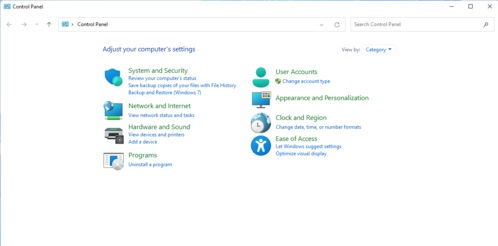
2. Systemdateien sind beschädigt
1 Verwenden Sie die gleiche Methode wie bei der ersten Methode, um in den abgesicherten Modus zu gelangen.
2. Klicken Sie dann mit der rechten Maustaste auf das Startmenü und wählen Sie „Eingabeaufforderung (Administrator)“
3. Geben Sie „sfc/scannow“ ein und drücken Sie zur Bestätigung die Eingabetaste.
4. Das System erkennt und repariert automatisch die zugehörigen Dateien. Warten Sie einfach auf die Reparatur.
3. Installieren Sie das System neu
1. Wenn die Software nicht kompatibel ist und die Systemdateien nicht automatisch repariert werden können, liegt möglicherweise ein irreversibler Vorgang vor und die einzige Möglichkeit besteht darin, das System neu zu installieren .
2. Sie können das stabile und zuverlässige Win11-System von dieser Website herunterladen, um sicherzustellen, dass kein Bluescreen auftritt. Denn manchmal kommt es zu einem Bluescreen, wenn das installierte System nicht gut ist.
3. Klicken Sie zum Herunterladen auf den Link oben. Wenn Sie das System noch nicht installiert haben, können Sie auf den Link rechts klicken, um das Installations-Tutorial anzuzeigen.

Das obige ist der detaillierte Inhalt vonMaßnahmen zum Umgang mit Win11-Bluescreen-Aufforderungen zum Neustart. Für weitere Informationen folgen Sie bitte anderen verwandten Artikeln auf der PHP chinesischen Website!
In Verbindung stehende Artikel
Mehr sehen- So beheben Sie den schwerwiegenden Win11Steam-Fehler
- So lösen Sie das Problem, dass für die Win11-Installation TPM2.0 erforderlich ist
- Einfache und effektive Schritte zur Behebung des Fehlers 0x80070057
- Fehler 0x80070057 beheben: Computerprobleme schnell lösen
- Win11-Anleitung zur Installation von Android-Apps

